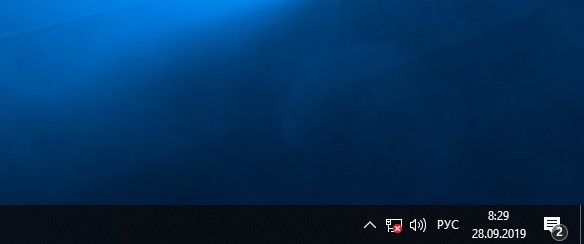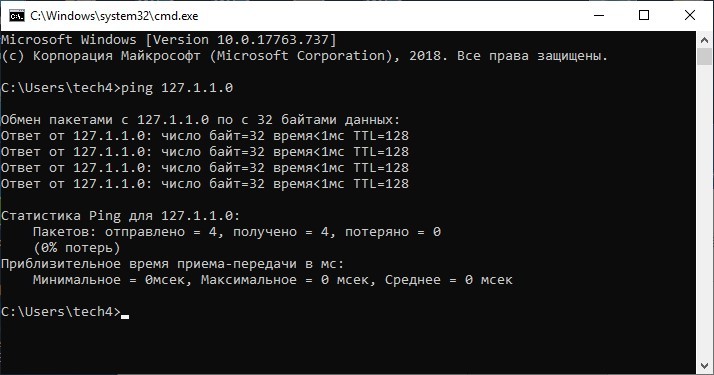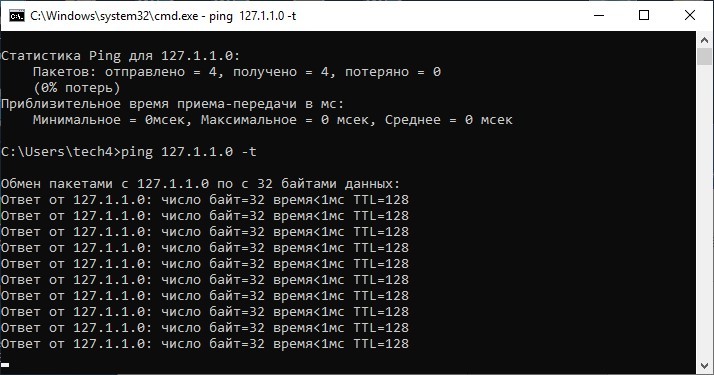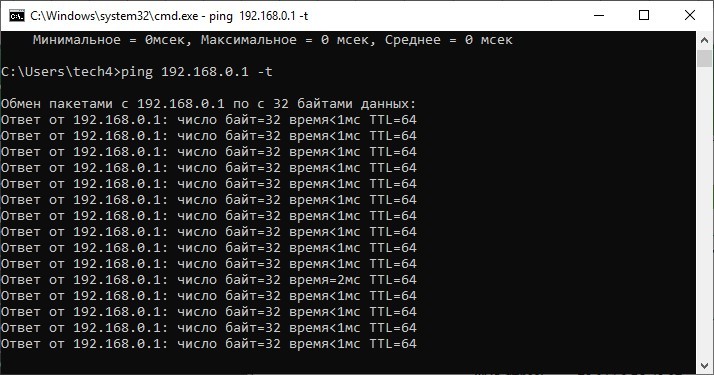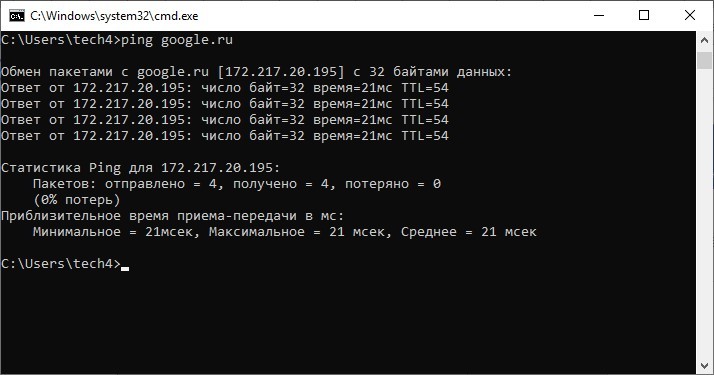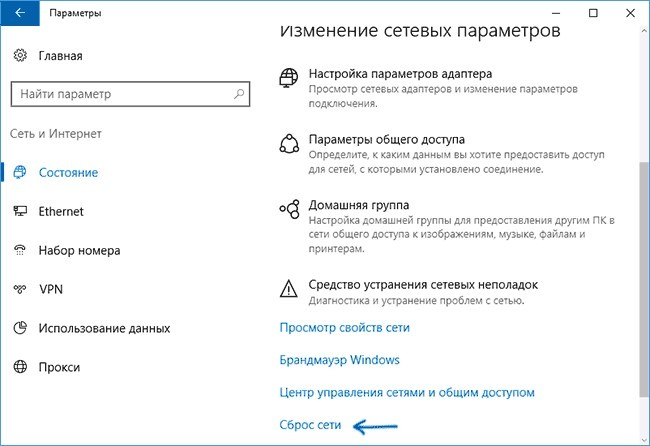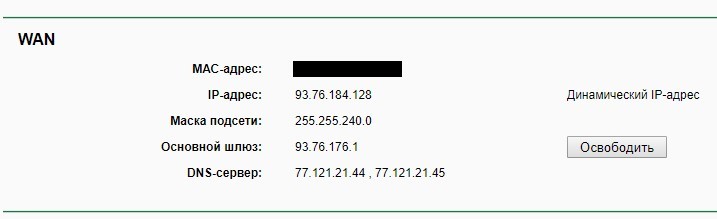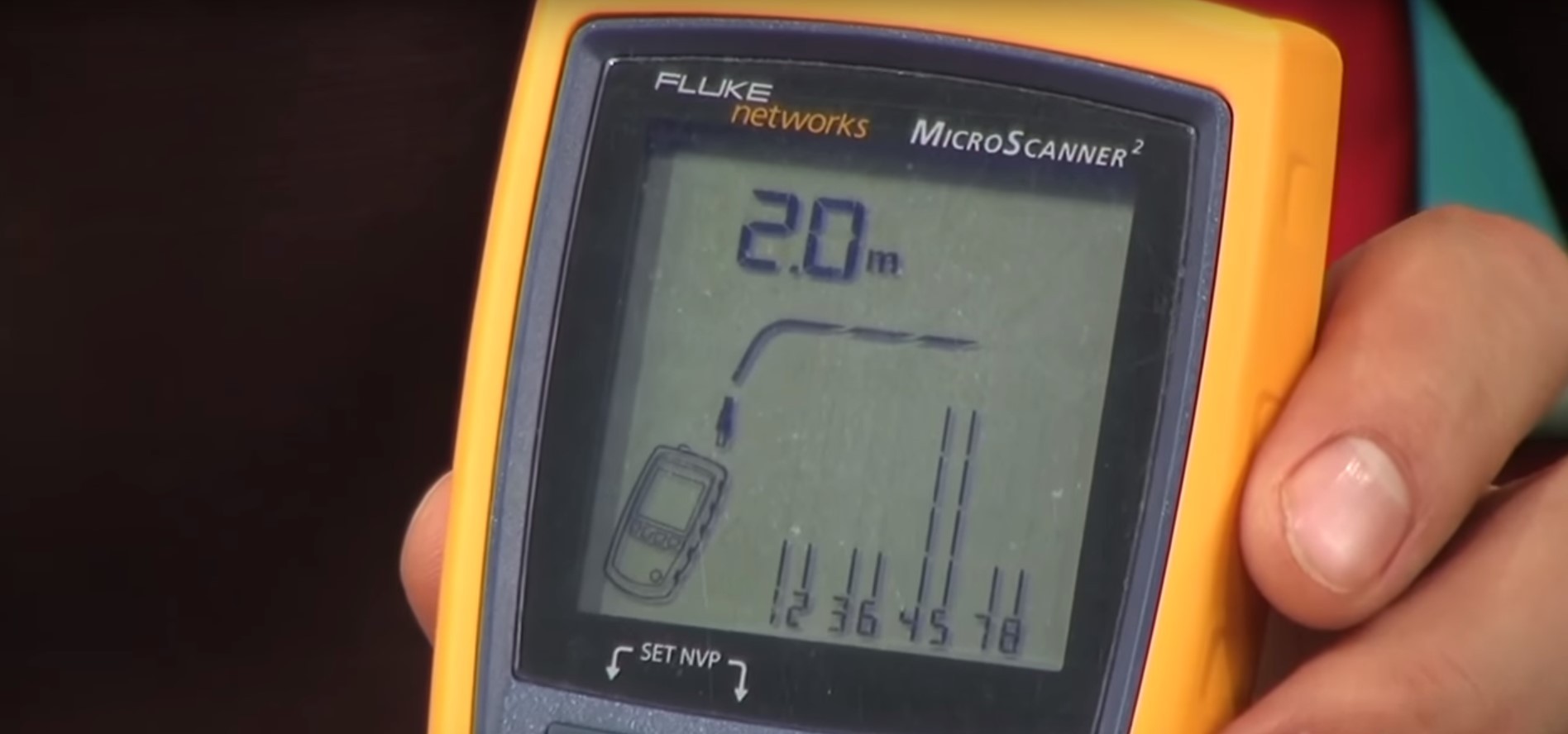Локальная сеть с подключением к интернету сейчас есть практически в каждом доме. Неполадки в сети случаются, и к сожалению, выявить поломку сразу не выходит. Необходимо проверять каждый компонент сети на программном и аппаратном уровне.
Содержание
- Алгоритм действий
- Поиск неисправности
- Анализ неисправности
- Проверка обрыва витой пары и целостности изоляции
- Тестер
- Мультиметр
- Обычный картофель
- Заключение
- Задать вопрос автору статьи
Алгоритм действий
Рассмотрим ситуацию. В помещении есть компьютер. Он подключен с помощью патч-корда к роутеру, а тот, в свою очередь, с помощью интернет-кабеля к оборудованию провайдера, для выхода в глобальную сеть. В один момент программа проверки сети на компьютере показывает, что соединение недоступно или не подключено.
Что следует сделать:
- Проверить локальный интерфейс компьютера, на котором вы работаете – исключаете программные ошибки в Windows или аппаратную поломку сетевой карты.
- Проверить работу участка от компьютера до маршрутизатора – исключаете обрыв сети на участке ПК – роутер, неисправность программной или аппаратной части маршрутизатора, отвечающего за локальную сеть.
- Отправить запросы на один или несколько удаленных серверов крупных компаний для проверки работоспособности кабеля или оборудования, что идет и находится за пределами вашего дома.
Чтобы пройтись по алгоритму выявления неисправностей, поработайте с сетевыми командами.
Поиск неисправности
Поверхностную проверку можно сделать с помощью команды пропинговки всех узлов домашней сети и нескольких удаленных серверов интернета. Для этих целей откройте командную строку от имени администратора. Далее вводите команды, ориентируясь на алгоритм действий:
- Проверка работы сетевой карты самого компьютера делается с помощью обмена тестовыми пакетами с самим собой. Если потерь нет, значит все в порядке. Команда ping 127.1.1.0.
- Можно добавить параметр -t, чтобы пакеты шли бесконечно, пока вы не остановите их вручную комбинацией клавиш Ctrl+C.
- Далее пропинговывайте участок до маршрутизатора. Важно исключить обрыв интернет-кабеля между компьютером и маршрутизатором. Если потери пакетов есть, перезагрузите роутер и попробуйте пинговать снова. Если локальный IP-адрес роутера не менялся, значит это 192.168.0.1 или 192.168.1.1.
- При прохождении 100% числа пакетов к роутеру следующим шагом станет пинг одного из удаленных серверов. Таким образом можно проверить, есть ли достук к интернету. Рекомендуется ставить пинг на IP-адрес сервера большой корпорации, так как это исключает факт его недоступности в сети. IP-адрес знать не обязательно, можно пинговать по доменному имени.
Проанализируйте полученную информацию.
Анализ неисправности
Будем отталкиваться от потерь, полученных при отправке пакетов. Важно понимать, что команда ping – это протокол четвертого уровня по вложенности модели OSI, то есть исключаются программные, сетевые и аппаратные ошибки, но не проверяются 5-7 уровни данных по модели OSI.
Получается, что, обрыв кабеля, если таковой присутствует, таким способом выявить можно и это сделать проще всего. Но программы не позволяют выявить конкретное место поломки кабеля, а только указать на участок.
Как проверить интернет-кабель или локальный кабель и понять, что случился обрыв? Исключить остальные варианты, связанные с неисправностью сетевой карты или маршрутизатора. Если были потери пакетов при проверке самого компьютера:
- Перезапустите сетевое соединение.
- Отключитесь от всех надстроек сети (VPN, прокси).
- Сделайте «Сброс сети».
- Обновите или переустановите драйвер сетевой карты.
При потере пакетов на участке ПК – маршрутизатор:
- Перезагрузите маршрутизатор.
- Проверьте надежность посадки коннекторов Ethernet-кабеля в порт роутера и сетевой карты (материнской платы).
- Переключите Ethernet-кабель в следующий порт роутера.
- Откатите роутер до заводских настроек.
Проверяйте индикацию подключенного порта на роутере. Если не горит, возможны два варианта: конденсаторы на плате роутера пришли в неисправность (или другая аппаратная поломка роутера) или кабель неисправен.
При потере пакетов при выходе в интернет:
- Перезагрузите маршрутизатор.
- Освободите динамический IP-адрес в настройках роутера.
- Выключите VPN и прокси.
- Пропингуйте другие удалённые сервера, чтобы исключить недоступность сервера.
- Прогрузите страницы интернета через другой браузер.
- Откатите маршрутизатор до заводских настроек.
- Созвонитесь с провайдером для выяснения причин неполадок.
Если пакеты все еще не пропускаются, вероятны три причины: неисправность интернет-кабеля, проблема с обработкой DNS, неполадки со стороны оборудования провайдера.
Проверка обрыва витой пары и целостности изоляции
В следующем видео описаны 5 способов проверки витой пары:
Если все указывает на проблему в кабеле, ее необходимо выявить и устранить. При неисправности короткого кабеля, можно попросту его заменить. Для проводов длиной несколько десятков метров, можно применить специальные приборы, помогающие выявить проблему.
Тестер
MicroScanner2 – профессиональное решение для выявления места неисправности кабеля. Подключив один коннектор в порт, на экране тестера высветиться графическая информация о длине патч-корда до места неисправности.
Остальные способы требуют снятия коннектора и проделывания замеров непосредственно на контактах витой пары. Также будет не лишним убедится в качестве обжима кабеля коннектором. Если обжим слабый или нарушена изоляция – проблемы с передачей сигнала гарантированы.
Мультиметр
В режиме сопротивления необходимо прозвонить оранжевую и зеленую витую пару, чтобы проверить целостность кабеля:
- Выньте второй коннектор из сетевой карты ПК или иного сетевого оборудования.
- Снимите коннектор с замеряемого конца, и оголите жилы.
- Приложите щупы тестера сперва к оранжевому и бело-оранжевому проводнику витой пары. Нормальное сопротивление 1-2 Ом.
- Далее приложите к зеленому и бело-зеленому. Сопротивление тоже должно быть 1-2 Ом. Полярность при этом не важна.
- После приложите щупы мультиметра к оранжевому и зеленому проводникам. На мультиметре должно быть более 100 Ом. Обычно мультиметры указывают бесконечность.
Обычный картофель
Если никаких приборов под рукой не оказалось, а узнать, поврежден ли кабель нужно прямо сейчас, сделайте следующее:
- Разрежьте картофель пополам.
- Каждую пару максимально близко друг к другу погрузите в картофель на 1,5 см.
- Если провод подключён к плюсу, вокруг погруженного проводника начнет зеленеть область.
- Если жила подведена к минусу, то возле проводника появится белая пена. Если же вытянуть «минусовой» провод, он начнет темнеть.
- При нулевых изменениях состояния картошки витая пара скорей всего закорочена или находится в обрыве.
Заключение
При проблемах доступа к глобальной сети нужно выявить причину неисправности. Бывает, доступ в интернет блокируется, потому что случился обрыв кабеля на участке локальной сети или же с патч-кордом, подключенным к WAN. Проверить целостность витопарного кабеля лучше всего с помощью тестера, так как он не требует снятия обжатых коннекторов. Если же такого прибора нет, используйте мультиметр или более подручные способы.
Download Article
Download Article
- Using a Cable Tester
- Troubleshooting Without a Tester
- Expert Q&A
- Things You’ll Need
|
|
|
A LAN cable is a type of ethernet cable that brings an internet connection to TVs and computers. If you’re having connection problems on your devices, then the problem may be a faulty LAN cable. To test the cable, plug it into an ethernet cable tester and see if it successfully transmits a signal. If you don’t have a cable tester, there are a number of other troubleshooting tests to tell if the problem is the cable or your modem.
Things You Should Know
- Faulty LAN cables can cause connection issues on your devices.
- When using a cable tester, you can check if the cable is transmitting a proper signal.
- If you don’t have a tester, check the LAN cable for physical damage or check the connection signal on your computer or TV.
-
1
Get an ethernet cable tester. If your LAN cable doesn’t seem to be transmitting a signal, these testers can confirm if the cable is bad.[1]
Look online or in an electronics store for an ethernet cable tester. They usually come in 2 pieces, the main testing port and a receiver port.[2]
- Read the instructions for any product you use. While cable testers are similar, different products may have different instructions.
- The cable tester may have both an insertion and receiver jack on one piece, meaning you don’t need a two-piece tester. Some other testers have both options, so you can run the cable into other rooms if you want to.
- Make sure there is a battery in the tester before you use it. Most take a 9V battery.
-
2
Plug one end of the cable into the TX plug on the tester. This is the insertion port. Plug either end of the cable into this port until it clicks.[3]
This indicates that the cable is fully-connected.[4]
- It doesn’t matter which end of the cable you insert into each port. Both ends are identical.
Advertisement
-
3
Plug the other end into the RX receiver jack. Again, insert the end of the cable until it clicks. This completes the connection so the tester can measure the cable’s transmission.[5]
- If the tester has the TX and RX inputs on the same piece, then plug both in there. If the tester has a separate piece for the RX input, connect the cable there.
- If the tester has both options for the RX input, then you can choose which to use. Usually, a separate piece is for stretching the cable into another room to see if it transmits well over a distance.
-
4
Turn the tester on and watch if any lights don’t activate during the cycle. Once the cables are connected, turn the tester on to begin the test. The tester will cycle through 8 positions and a ground connection, each represented by a light on the tester.[6]
Since the cable isn’t grounded, the ground position won’t light up. If all the other connections are good, then each position will light up. If any besides the ground don’t light up, then the cable is bad.[7]
- Some testers may have a number of different modes or switches to choose from. Refer to the instruction manual for how to set the tester if it has multiple options.
- Remember when you remove the cable, press down on the notch near the plug to detach it. Don’t pull it out or you could damage the machine and cable.
-
5
Replace the cable if any lights besides the ground don’t illuminate. If lights don’t illuminate, it indicates that the cable is not transmitting a signal.[8]
The cable is bad, so you’ll need a replacement.[9]
- Remember that the ground position won’t light up since the cable isn’t grounded, so don’t worry if that one doesn’t illuminate.
Advertisement
-
1
Check the connection signal on your computer or TV. The first indication that your ethernet cable may be faulty is a poor connection. If you’re using a computer, look on the lower righthand side of the taskbar for the connection bar. If the bar is low or you have no connection, then there may be a problem with the cable.[10]
If you’re using a TV, a “No Signal” message will probably appear when you turn it on.[11]
- Remember that this only applies if the LAN cable is connected. If you’re using WiFi, then the problem may be with your router or modem. Confirm that your computer is signed onto the network first.
-
2
Confirm that your cable is fully plugged in to the computer and modem. If your internet is weak or absent, there may be a problem with the physical cable connection. First, check on the computer. Push the cable in all the way. If the cable doesn’t move, it was fully-inserted. If you hear a click, then the cable wasn’t plugged in entirely. Do the same for the modem.[12]
- Your TV may also be connected to the router if it has an internet connection. Check behind the TV to confirm that the cable is plugged in properly.
-
3
Look for a green light on the back of your modem. At the plug where the LAN cable connects, modems usually have a light indicating the signal strength. A green light indicates a good connection. Yellow or red lights indicate signal problems. If the light is not green, then check your connection or test the cable.[13]
- The green light may flash. This also indicates a good connection.
-
4
Inspect the cable for any physical damage. Rips, kinks, or sharp bends could damage the cable and connection. If you’re having connection problems, do a physical inspection of the cable. If you see any damage, then the cable probably needs to be replaced.[14]
- LAN cables can usually bend around corners without much trouble. However, if the cable has a sharp fold, then it may have internal damage.
-
5
Use a new LAN cable and see if the connection improves. This can help you differentiate if the problem is your cable or modem. Take a new LAN cable and plug it into your modem and device. Then wait to see if the device establishes a connection. If you successfully connect, then the problem was probably the cable. If not, then it may be your modem.[15]
- It may take a minute for the device to receive a connection when you plug the cable in. If it takes longer than 2 minutes, then there may be a problem with the modem.
- Alternatively, you could also plug the cable into another device. This will indicate if something was wrong with the first device.
Advertisement
Add New Question
-
Question
How do I know if my LAN cable is not working?
Mitch Harris is a Consumer Technology Expert based in the San Francisco Bay Area. Mitch runs his own IT Consulting company called Mitch the Geek, helping individuals and businesses with home office technology, data security, remote support, and cybersecurity compliance. Mitch earned a BS in Psychology, English, and Physics and graduated Cum Laude from Northern Arizona University.
Consumer Technology Expert
Expert Answer
Check the cable with a testing kit. With this kit, each individual copper line is tested within your cable via a series of lights. If any of these lights stay dark, you’ll know that your cable isn’t working.
Ask a Question
200 characters left
Include your email address to get a message when this question is answered.
Submit
Advertisement
Things You’ll Need
- Ethernet cable tester
- LAN cable
- Modem
- Computer or TV
About This Article
Thanks to all authors for creating a page that has been read 129,707 times.
Is this article up to date?
Download Article
Download Article
- Using a Cable Tester
- Troubleshooting Without a Tester
- Expert Q&A
- Things You’ll Need
|
|
|
A LAN cable is a type of ethernet cable that brings an internet connection to TVs and computers. If you’re having connection problems on your devices, then the problem may be a faulty LAN cable. To test the cable, plug it into an ethernet cable tester and see if it successfully transmits a signal. If you don’t have a cable tester, there are a number of other troubleshooting tests to tell if the problem is the cable or your modem.
Things You Should Know
- Faulty LAN cables can cause connection issues on your devices.
- When using a cable tester, you can check if the cable is transmitting a proper signal.
- If you don’t have a tester, check the LAN cable for physical damage or check the connection signal on your computer or TV.
-
1
Get an ethernet cable tester. If your LAN cable doesn’t seem to be transmitting a signal, these testers can confirm if the cable is bad.[1]
Look online or in an electronics store for an ethernet cable tester. They usually come in 2 pieces, the main testing port and a receiver port.[2]
- Read the instructions for any product you use. While cable testers are similar, different products may have different instructions.
- The cable tester may have both an insertion and receiver jack on one piece, meaning you don’t need a two-piece tester. Some other testers have both options, so you can run the cable into other rooms if you want to.
- Make sure there is a battery in the tester before you use it. Most take a 9V battery.
-
2
Plug one end of the cable into the TX plug on the tester. This is the insertion port. Plug either end of the cable into this port until it clicks.[3]
This indicates that the cable is fully-connected.[4]
- It doesn’t matter which end of the cable you insert into each port. Both ends are identical.
Advertisement
-
3
Plug the other end into the RX receiver jack. Again, insert the end of the cable until it clicks. This completes the connection so the tester can measure the cable’s transmission.[5]
- If the tester has the TX and RX inputs on the same piece, then plug both in there. If the tester has a separate piece for the RX input, connect the cable there.
- If the tester has both options for the RX input, then you can choose which to use. Usually, a separate piece is for stretching the cable into another room to see if it transmits well over a distance.
-
4
Turn the tester on and watch if any lights don’t activate during the cycle. Once the cables are connected, turn the tester on to begin the test. The tester will cycle through 8 positions and a ground connection, each represented by a light on the tester.[6]
Since the cable isn’t grounded, the ground position won’t light up. If all the other connections are good, then each position will light up. If any besides the ground don’t light up, then the cable is bad.[7]
- Some testers may have a number of different modes or switches to choose from. Refer to the instruction manual for how to set the tester if it has multiple options.
- Remember when you remove the cable, press down on the notch near the plug to detach it. Don’t pull it out or you could damage the machine and cable.
-
5
Replace the cable if any lights besides the ground don’t illuminate. If lights don’t illuminate, it indicates that the cable is not transmitting a signal.[8]
The cable is bad, so you’ll need a replacement.[9]
- Remember that the ground position won’t light up since the cable isn’t grounded, so don’t worry if that one doesn’t illuminate.
Advertisement
-
1
Check the connection signal on your computer or TV. The first indication that your ethernet cable may be faulty is a poor connection. If you’re using a computer, look on the lower righthand side of the taskbar for the connection bar. If the bar is low or you have no connection, then there may be a problem with the cable.[10]
If you’re using a TV, a “No Signal” message will probably appear when you turn it on.[11]
- Remember that this only applies if the LAN cable is connected. If you’re using WiFi, then the problem may be with your router or modem. Confirm that your computer is signed onto the network first.
-
2
Confirm that your cable is fully plugged in to the computer and modem. If your internet is weak or absent, there may be a problem with the physical cable connection. First, check on the computer. Push the cable in all the way. If the cable doesn’t move, it was fully-inserted. If you hear a click, then the cable wasn’t plugged in entirely. Do the same for the modem.[12]
- Your TV may also be connected to the router if it has an internet connection. Check behind the TV to confirm that the cable is plugged in properly.
-
3
Look for a green light on the back of your modem. At the plug where the LAN cable connects, modems usually have a light indicating the signal strength. A green light indicates a good connection. Yellow or red lights indicate signal problems. If the light is not green, then check your connection or test the cable.[13]
- The green light may flash. This also indicates a good connection.
-
4
Inspect the cable for any physical damage. Rips, kinks, or sharp bends could damage the cable and connection. If you’re having connection problems, do a physical inspection of the cable. If you see any damage, then the cable probably needs to be replaced.[14]
- LAN cables can usually bend around corners without much trouble. However, if the cable has a sharp fold, then it may have internal damage.
-
5
Use a new LAN cable and see if the connection improves. This can help you differentiate if the problem is your cable or modem. Take a new LAN cable and plug it into your modem and device. Then wait to see if the device establishes a connection. If you successfully connect, then the problem was probably the cable. If not, then it may be your modem.[15]
- It may take a minute for the device to receive a connection when you plug the cable in. If it takes longer than 2 minutes, then there may be a problem with the modem.
- Alternatively, you could also plug the cable into another device. This will indicate if something was wrong with the first device.
Advertisement
Add New Question
-
Question
How do I know if my LAN cable is not working?
Mitch Harris is a Consumer Technology Expert based in the San Francisco Bay Area. Mitch runs his own IT Consulting company called Mitch the Geek, helping individuals and businesses with home office technology, data security, remote support, and cybersecurity compliance. Mitch earned a BS in Psychology, English, and Physics and graduated Cum Laude from Northern Arizona University.
Consumer Technology Expert
Expert Answer
Check the cable with a testing kit. With this kit, each individual copper line is tested within your cable via a series of lights. If any of these lights stay dark, you’ll know that your cable isn’t working.
Ask a Question
200 characters left
Include your email address to get a message when this question is answered.
Submit
Advertisement
Things You’ll Need
- Ethernet cable tester
- LAN cable
- Modem
- Computer or TV
About This Article
Thanks to all authors for creating a page that has been read 129,707 times.
Is this article up to date?
При монтаже и ремонте компьютерных сетей и коммуникаций часто возникает потребность проверке целостности витой пары, отсутствии коротких замыканий, правильности обжима и так далее.
Разумеется, что при наличии соответствующего оборудования (например, лан-тестер или хотя бы мультиметр) эта задача сводится к обыкновенному присоединению кабеля к соответствующему прибору и проверка его стандартными способами.
Но далеко не всегда требуемый прибор находится под рукой. Иногда надо проверить витую пару в домашних условиях, так сказать «на коленке».
Существует очень большое количество «народных» методов проверки витой пары. Данная статья рассмотрит некоторые из них (наиболее распространенные). Однако в этой статье мы не претендуем на то, чтобы охватить весь спектр существующих способов, она является скорее приглашением к диалогу, обсуждению. Думается, что всем было бы интересно узнать кто какими способами пользуется, а также поделиться своим личным опытом.
Способ 1. Проверка витой пары мультиметром.
Думаю, что у многих дома или в гараже имеется мультиметр, стрелочный тестер или подобный прибор для измерения сопротивления, напряжения и силы тока в цепи.
Этим прибором можно очень легко и быстро проверить кабель типа «витая пара» на разрывы, замыкания и работоспособность в целом.
Проверяется витая пара прибором, работающим в режиме измерения сопротивления.
Если есть возможность свести концы кабеля в одну точку, то проверка будет выполняться следующим образом — сначала проверим целостность каждой жилы в отдельности, для этого поочередно протестируем каждый кабель по цветам. Потом проверим на короткое замыкание с другими жилами — для этого на одном разъеме касаемся к одной жиле, а на противоположном к каждой по очереди. Сопротивление должно показываться только в тех случаях когда есть контакт между щупами (в первом случае говорит о том, что жила в порядке, во втором о том, что есть замыкание с соответствующей жилой).
Однако, не всегда доступна возможность свести оба конца кабеля в одной точке, поэтому можно использовать следующую хитрость: либо отрезать коннектор, зачистить жилы на одном конце и соединить их попарно, каждуй пару между собой. После этого прощупать мультиметром каждую пару на другом конце. Если есть время и желание — можно взять старую компьютерную розетку с рабочим разъемом и замкнуть контакты внутри нее, это даст возможность не обрезать коннектор и не зачищать жилы. Дополнительно можно не просто закоротить контакты внутри розетки, но и соединить их при помощи резисторов с разным номиналом сопротивления — тогда вы сможете видеть нет ли замыкания между парами. (Сопротивление на мультиметре будет соответствовать номиналу резистора + небольшое увеличение за счет длины провода).
.
Способ 2. Проверка витой пары без мультиметра.
Если у вас нет мультиметра, а кабель всё таки надо проверить, то можно использовать «дедовский» метод: На одном из концов жилы зачищаются на длину около 5 сантиметров и опускаются в стакан с теплой, сильно подсоленной водой.
После этого на другом конце кабеля на одну из пар подается напряжение более 3 В. Для этого можно использовать батарейку крона, аккумулятор от сотового телефона, батарейку из материнской платы. Если под рукой нет ничего из перечисленных источников питания, то можно использовать и стандартную пальчиковую батарейку на 1.5В, но тогда надо чтобы вода была сильно подсолена.
Емкость с водой должна обязательно быть выполнена из диэлектрика (пластик, стекло).
После подачи питания внутри стакана будет происходить следующее: на катоде (отрицательный полюс) будут активно выделяться белые пузырьки водорода, в то время как на аноде (положительный полюс) будут также активно выделяться желтые пузырьки хлора. Это значит, что жилы в исправном состоянии, ток проводят и между ними нет замыкания.
Ещё один оригинальный способ проверки заключается в том, чтобы вставить одну пару в картошку, на глубину 1-1.5 см. И подать питание также, как было описано выше. После этого на катоде должны будут появиться белые пузырьки, а место вокруг присоединения аноды позеленеет.
На самом деле этих «народных» способов проверки разных кабелей существует огромное количество. Было бы интересно узнать какими способами пользуетесь вы, о каких слышали и т.п.
.
Способ 3 — Тестер для кабеля RJ45 RJ11
наиболее просто и оптимально — в наши дни — это приобрести «Тестер для кабеля RJ45 RJ11» (так обычно именуется) — стоимость на том же аукционе molotok.ru — ок.150 руб — по моему это дешево если учесть что батарейка крона 9В стоит ок.25-45 руб.
Ссылок не даю — т.к. после торгов ссылка становится недействующей — проещ в поиске забить как указал выше.
стоит отметить что этот тестр можно применить для прозвонки не только витой пары а и вообще любых кабелей — с учетом что зараз можно звонить не более 8 жил — но в большинстве случаев и это — гораздо быстрее и надежней чем тестером каждую жилу мерить относительно других, замыкая и размыкая их.
.
Способ 4 — мультиметр
Хотя при должном навыке — можно даже дешевым мультиметром за 150-200 руб — прозвонить вкруг кабель. Ставишь режим звуковой прозвонки и быстро проводишь по всем проводам — запищало — метка. Соответственно на другом конце кабеля какой-то провод надо замкнуть на любой другой. После «вызвона» на другом конце надо перецепить так называемый «контрольный провод» (относительно которого мерим все прочие провода) на след. провод. И т.д. Однако после прозвонки концов кабеля надо будет прозвонить и каждую жилу относительно других жил, чтобы исключить наличие КЗ между смежными жилами — однако эта операция не требует ни участия второго человека (который изначально замыкал на том конце проводки), ни бегать самому на другой конец кабеля (если один это делаешь — всяко бывает) чтоб замыкать эти проводки.
Всеж тестер витой пары в этом плане удобней — сразу 8 жил можно прозвонить на наличие КЗ между любым из них и какой провод куда идет.
.
Способ 5 — коммутатор
А вообще кому часто звонить многожильные кабеля — то проще купить проф. прибор или самому собрать что-то типа коммутатора на диодах (схем много в журналах типа Радио, Радиолюбитель, Радиоаматер, Моделист-конструктор — из известных мне) — удобней и эффективней.
.
Способ 6 — индикаторная отвертка на батареках
сейчас можно купить отвертку с батарейками (тестер-индикатор напряжения) за 50-100 руб — и её чувствительности хватит чтоб прозвонить кабеля по типу как и мультиметром (такая же методика). однако учитывайте что из-за более высокой чувствительности (что-то ок. 100кОм — уже светится диод при прозвонке) — есть сложность если какие-то жилы имеют КЗ между собой или частичное КЗ (частичное нарушение изоляции).
Кстати есть такие отвертки с переключателем на 2 и даже 3 режима (что не отражается на их цене — что есть гут) — с ними можно более качественно уточнить наличие и КЗ и утечек тока между любыми смежными жилами внутри одного кабеля.
.
Способ 7 — мегаомметр
А вообще то для полноты картины провода после вызвонки (кто есть кто) следует проверить мегаомметром — на режиме 250 или 500 В (смотря на какое напряжение кабеля, если низковольтные то ставьте не более 250 В, а то угробите кабель своей «прозвонкой» — единожды пробитый кабель даже тестовым напряжением — можно выкинуть по сути — это мина замедленного действия)
.
Способ 8 — батарейка и лампочка накаливания
имея батарейку и лампочку — легко сделать тоже самое что и мультиметром — причем яркость свечения лампы накаливания покажет и качество контактов (если они есть промежуточные). Однако не покажет наличие утечек (по утечкам можно уточнить только мегаомметром — самое лучшее, индикаторной отверткой на батарейках — как правило лучше чем у мультиметра свойства в этом плане, мультиметром — на больших пределах — кстати не касайтесь при этом руками — а то получите контакт через кожу рук)
Имейте ввиду, что если вы взяли лампочку на 12 вольт (автомобильную) то и батарейка должна иметь не менее 6 вольт — иначе замучитесь что-то «вызванивать».
Визуальный осмотр
Осуществлять проверку провода нужно именно с этого этапа, причем обязательно осматривать кабель на всем его протяжении. При осмотре нужно обращать внимание не только на возможные повреждения провода, но и на качество обжатия коннекторов RJ-45. Очень часто при некачественном обжатии жилы «витой пары» могут быть вставлены в вилку не до упора, из-за чего контакт будет нестабильным. Некачественное обжатие может проявляться еще и в скрещивании проводников (чаще всего такой дефект наблюдается у зеленой пары, поскольку ее проводники обжимаются на расстоянии двух контактов). Если этот способ ничего не дал, нужно использовать альтернативные варианты.
Аппаратная проверка
Для использования такого способа потребуются специальные устройства – мультиметр или Lan-тестер. Для проверки кабеля может использоваться как механический (стрелочный), так и электронный мультиметр. Для этого нужно перевести прибор в режим измерения напряжения, а вилку интернет-кабеля ретро вынуть из сетевой карты компьютера. Затем щупами тестера нужно коснуться сначала оранжевого, а потом бело-оранжевого проводка «витой пары», в результате этих действий устройство должно зафиксировать значение 1-2 Ома. После этого аналогичная операция проделывается для оранжевого и зеленого проводка, но на этот раз на приборе должно высветиться более 100 Ом. Если прибор показывает такие значения, то кабель исправен.
Более эффективен для этих целей специализированный кабельный тестер с жидкокристаллическим дисплеем, при помощи данного устройства можно не только определить тип повреждения кабеля, но и локализовать местоположение дефекта. Использование такого устройства не требует от специальных навыков, нужно только вставить исследуемый кабель в соответствующие разъемы тестера.
Программная проверка
Если кабель поврежден, то Windows проинформирует пользователя об отсутствии интернет-соединения, правда, операционная система не способна определить причину неисправности и локализовать место повреждения. Однако бывают случаи, когда Windows никаких тревожных сообщений не выводит, но скорость интернет-соединения оставляет желать лучшего. На этот раз для тестирования потребуется утилита Network Traffic Monitor. Благодаря бесплатной программе можно в реальном времени отслеживать скорость интернет-трафика и изменение скорости во времени, а также анализировать другие параметры соединения. С настройкой и использованием этого приложения проблем возникнуть не должно, так как программа имеет русскоязычный интерфейс. В глобальной паутине можно найти и другие аналогичные программы, которые помогают анализировать качество интернет-соединения.
Как избежать проверки интернет-кабеля?
Каким бы способом проверки вы ни воспользовались, для определения типа и места неисправности придется потратить немало времени, которого и без того всегда не хватает. Поэтому пользователи наверняка задаются вопросом, как можно избежать таких проверок или свести их к минимуму. Очевидно, что для решения поставленной задачи потребуются качественные кабели, которые будут бесперебойно обеспечивать доступ в глобальную паутину в течение многих лет. Если вы планируете использовать интернет-кабель ретро, то такую продукцию самого высокого качества готова предложить компания Bironirus.ru.
Ретро кабели выбирают, прежде всего, за их привлекательную внешность, что дает возможность подобрать оптимальный вариант для любого помещения. Мы предлагаем широкий ассортимент кабельной продукции, и на помощь покупателю приходят наши консультанты: они помогают сделать единственно правильный выбор с учетом не только внешних особенностей изделия, но и его технических характеристик. Чтобы уточнить детали и оформить заказ свяжитесь с нами по телефону или электронной почте в любое удобное время.
Современный человек всецело зависим от исправности кабельной интернет-сети, так как именно она предоставляет доступ в глобальную паутину и наличие ТВ-сигнала. К сожалению, кабели, по которым интернет-сигнал попадает в квартиру, со временем могут выходить из строя, особенно часто это происходит из-за механического воздействия (например, провод погрызла любимая кошка или собака, довольно часто провод повреждается после попадания в щель между дверью и дверной коробкой). Интернет кабель в стиле ретро в большей степени защищен от таких повреждений, поскольку, помимо стандартной ПВХ-изоляции, он защищен еще и текстильной оплеткой, однако 100-процентную защищенность это не обеспечивает. В связи с этим особенно актуальной становится проверка интернет-кабеля, и решить поставленную задачу можно по-разному.
Функциональные обязанности любого системного администратора обычно состоят из целого списка различных пунктов, причём в зависимости от поступи технического прогресса некоторые из них уходят в небытие, а новые появляются в более сложных формах. Но одно осталось неизменным с истоков возникновения компьютерных сетей и до сегодняшнего дня – это обслуживание, прокладка, тестирование и оптимизация структурированной кабельной сети.
Особо удачливым администраторам не приходится заниматься непосредственно прокладкой: уважающая себя компания всегда предоставит этот масштабный и ответственный труд фирме-интегратору. Но на практике ситуация скорее обратная – компании пытаются экономить где только возможно и администраторам часто приходится откладывать в сторону ноутбук и консоль и брать в руки перфоратор и бухту кабеля. Соответственно, ввод проложенной кабельной сети в эксплуатацию и тестирование выполненных соединений тоже становится задачей администратора.
Для решения подобных вопросов администратор должен быть вооружён приборами для контроля физического состояния кабеля и сетевых соединений. В зависимости от потребностей и щедрости работодателя — это могут быть самые простые, средние или профессиональные тестовые приборы.
В отличие от системного администратора на заре профессии, который проверял кабельные жилы на разрыв мультиметром, ставя на один конец трассы накоротко замкнутый коннектор и ища в розетках эту петлю, современному администратору доступна масса вариантов оборудования.
Рассмотрим варианты приборов тестирования кабельной сети, которые должны быть в арсенале каждого сетевого администратора.
Простые кабельные тестеры
Простые кабельные тестеры должны быть в арсенале каждого сисадмина. Дешёвые, лёгкие и компактные устройства, предоставляющие минимальное количество функций, но удобные в использовании и относительно неприхотливые.
Имеют входы для стандартных сетевых коннекторов – RJ45 либо коаксиальных. Некоторые модели также оснащаются входом для телефонного коннектора RJ11/12. В простейшей базовой комплектации состоят из двух модулей – приемного и передающего. Передающий излучает сигнал, приёмный — его детектирует. Индикация в простейших моделях осуществляется светодиодами, каждый из которых соответствует одной медной жиле, всего восемь индикаторов.
Данный тип приборов пригоден лишь для выявления факта обрыва на жилах кабельной линии, либо причины отсутствия контакта в гнезде патч-панели, розетке или коннекторе Ethernet кабеля. На практике это выражается в том, что не горит индикатор какой-либо жилы. Далее системный администратор уже идёт от обратного, исключая последовательно неисправности коннектора, Ethernet кабеля, модуля розетки, обжатия модуля в патч-панели ну и самого неприятного – обрыва в неизвестном месте на кабельной трассе. И здесь было бы очень кстати узнать, в каком именно, но для этого нужен уже тестер другого класса.
Простые кабельные тестеры с дополнительными функциями
Такие приборы являются дальнейшим развитием описанных выше тестеров, и основную функцию выполняют сходную, но с рядом нюансов. К примеру, в комплект тестера может входить набор идентификаторов для поиска соответствия розеток и гнезд патч-панели. Как раз таких, какие изготавливаются сисадмином самостоятельно при прозвонке кабеля мультиметром. В заводском исполнении такие идентификаторы максимально удобны и передающий модуль тестера имеет индикацию сразу на всё их количество. Подключив индикаторы в гнезда патч-панели, и пройдя с самим тестером по неизвестным розеткам, сразу можно увидеть, где заканчивается и исправна ли кабельная трасса от каждой из них. Полезная функция, значительно сокращающая время разметки сети.
Также такие тестеры могут иметь дополнительный генератор (для подачи аналогового сигнала в линию) в комплекте с индуктивным щупом – аналог старого метода связистов-кабельщиков с девятивольтовой батарейкой по поиску пар с «распаровкой» жил. Щуп имеет световую и звуковую индикацию при приближении к жиле с сигналом от передатчика.
Недостатком такого метода является сильная восприимчивость щупа к посторонним электрическим влияниям, как слаботочным, так и из сети 220В.
Во избежание наводок имеет смысл применять тестовые наборы с цифровым сигналом или оснащенных щупом с фильтром 50 Гц. Такие генераторы удобно применять там, где рядом проходят силовые электрические линии или установлены люминесцентные лампы. Наборы с цифровым сигналом можно применять даже на линиях в которых присутствует активный Ethernet (не отсоединяя от патч-панели).
Кабельные тестеры с расширенным функционалом
Приборы следующего уровня, значительно отличающиеся от простых кабельных тестеров и в ценовом диапазоне и по функционалу. По сути, цель у них та же самая – обнаружить обрыв жилы, отсутствие контакта или перепутанные жилы в паре. Но выполняют они её со значительным удобством для системного администратора и предоставляют куда больше данных для анализа проблемы, в том числе определение длины линии.
Эти приборы уже имеют жидкокристаллический экран. И основным отличием от предыдущего класса тестеров является поиск и определение и локализация места неисправности на кабельной трассе с применением встроенного рефлектометра.
Рефлектометр посылает в кабель серии электрических импульсов и измеряет отражённые электрические волны, определяя по их параметрам множество деталей о состоянии среды передачи и её повреждениях. С помощью такого метода можно определять повреждения в кабельной трассе. Основной параметр, доступный к ручной настройке для данного типа измерений – коэффициент распространения импульса (NVP), зависящий от сечения жилы измеряемого кабеля. Корректное указание этого коэффициент позволяет более точно вычислять длину кабеля и расстояния до повреждений.
Конечно, определить на каком расстоянии от прибора в кабельной линии обрыв – функция очень полезная, но практически найти этот обрыв администратору будет непросто, особенно если кабельная трасса идёт под разными углами, вверх и вниз, зачастую даже петляя между этажами здания. Хотя, примерно прикинув, где точка повреждения, можно пойти в это место здания и, к примеру, обнаружить монтажников сплит системы, которые буром своего перфоратора попали в скрытый в стене пучок кабелей локальной сети.
Также к полезным функциям такого типа устройств можно отнести определение активного оборудования, подключённого к кабелю, например, включённого компьютера и определение наличия PoE, то есть питания с порта коммутатора. Определение наличия PoE (в том числе под нагрузкой) может быть очень полезным в случае поиска неисправностей в IP-телефонах, питающихся непосредственно с сетевого интерфейса коммутатора.
Сетевые тестеры
Сетевые тестеры — это приборы уже профессионального уровня и более высокого ценового диапазона, обладающие максимальным функционалом для квалификации не только кабельной системы, но и сети. С помощью таких приборов можно протестировать скорость подключения, параметры питания PoE, опросить активное оборудование по протоколам CDP, LLDP, EDP, для определения имени коммутатора и конкретного интерфейса/порта, к которому подключен тестируемый кабель. Приборы этого класса могут работать как с медными линиями СКС, так и с оптическими.
В большинстве случаев такие приборы могут проводить автоматические тесты, которые позволяют проанализировать наличие в сети DHCP сервера, DNS, шлюза, и выполнить PING до любого заранее заданного узла. Преимущество сетевых тестеров в том, что они совмещают в себе функционал «ноутбука системного администратора» и кабельный тестер в компактном, зачастую противоударном корпусе.
Сетевые анализаторы
Сетевые анализаторы — приборы из еще более дорогого сегмента и зачастую предназначены для сетевого инженера, так как обычный системный администратор не обладает навыками глубокого тестирования сетевых протоколов. В сетевых анализаторах реализованы такие дополнительные функции, как захват трафика, сетевой анализ, тестирование пропускной способности сети, тестирование производительности сети и приложений, анализ VoIP, тестовая генерация трафика, инвентаризация сетевых устройств.
Также сетевой анализатор выполняет трассировки маршрута с определенным количеством прыжков, производит расширенное тестирование PoE, анализирует возможность доступа к безопасным сетям по 802.1x.
Экраны этого класса анализаторов выполняются, как правило, цветными и с довольно большой диагональю, для того чтобы одновременно можно было видеть статистику по нескольким процессам, например отображения количества переданных фреймов, уровень загрузки трафика, количество ошибок, коллизий, параметры скорости.
Важной функцией во многих устройствах такого класса является возможность тестирования линков на скорости до 10 Гбит/с, подключение к оптической линии, а также возможность тестирования WiFi сетей.
Выводы
Отталкиваясь от реальных задач, выполняемых среднестатистическим системным администратором ежедневно, можно с уверенностью сказать, что самые частые из них это:
-
Прозвонка соответствия розетки и гнезда патч-панели.
-
Проверка правильности обжима коннекторов RJ45 на обоих концах патч-корда.
-
Проверка контакта в розетках, проверка контакта обжатых патч-кордов, проверка каждой жилы в трассе витой пары от розетки до коммутационного шкафа на прохождение сигнала.
-
Протяжка кабелей на новые рабочие места с расшивкой панелей, розеток и их маркированием.
Остальные задачи администратор решает обычно с помощью ноутбука и множества различных утилит. Пропинговать сервер, рабочую станцию или протестировать скорость передачи данных в своей организации администратор может без применения дорогостоящего оборудования. Конечно, оптимально, если оно есть в наличии, но как правило, основное «оружие» администратора — это простые кабельные тестеры низкого и среднего ценового диапазонов, обеспечивающие быстрое решение горящих задач.
Сетевые анализаторы высокой ценовой категории скорее пригодны для более сложных задач, для решения которых нужна соответствующая квалификация сетевого инженера. Такие задачи, как правило, носят более глубокий характер и в основном ориентированы на качественную работу бизнес приложений и сервисов, от простоя которых зависят финансовые потери компаний.
Смотрите профессиональные наборы инструментов на pronabor.ru.
Посмотреть:
- Цены на кабельные тестеры (LAN тестеры)
- Цены на сетевые тестеры
- Цены на тестеры для сертификации СКС
- Цены WiFi анализаторы
См. также:
-
Приборы для обслуживания телекоммуникационных сетей
-
Платные и бесплатные WiFi анализаторы: что лучше?
-
Как выбрать оптимальную среду передачи данных для локальной сети (ЛВС)?
-
5 проблем при внедрении и эксплуатации сетей PON
-
Самые популярные оптические рефлектометры в России
-
Выбор анализатора сетевого трафика, производительности сети и приложений
Как прозвонить витую пару если она уже проложена…..
| Автор | Сообщение | ||
|---|---|---|---|
|
|||
|
Member Статус: Не в сети |
Как прозвонить витую пару если она уже проложена, причем расстояние между ближайшими точками 80 м, кабель уже прибит к стене, как полагается, обжат, а вот в некоторых сегментах линка нет. |
| Реклама | |
|
Партнер |
|
Carlsson |
|
|
Member Статус: Не в сети |
Noizz Очень просто -поставь с одной стороны перемычки и звони сколько хочешь. |
|
Noizz |
|
|
Member Статус: Не в сети |
Carlsson Так вот как придумать такие перемычки? Я имею ввиду как их вобще сделать? контакты очень мелкие, это чо, типа с одной стороны их держит кто-то а с другой прозванивает? |
|
RayCo |
|
|
Advanced member Статус: Не в сети |
Noizz Попробуй с одной стороны крокодильчиками прижать два контакта. |
|
Noizz |
|
|
Member Статус: Не в сети |
RayCo Извини конечно за вопрос, но что такое крокодильчики? |
|
Doors4ever |
|
|
экс-лаборант Статус: Не в сети |
К платам Asus вроде какая-то утилитка прикладывалась, которая позволяет примерно установить место обрыва. |
|
R2D2 |
|
|
Member Статус: Не в сети |
Можно поступить так:
ЗЫ Правда есть небольшая проблема — всего есть 2 варианта обжима витой пары (+ 2 варианта обжима кросс-овера). Т.е. сначала нужно будед выяснить вариант обжима, а потом мутить с разьемами Последний раз редактировалось R2D2 19.11.2003 2:14, всего редактировалось 2 раз(а). |
|
RayCo |
|
|
Advanced member Статус: Не в сети |
Noizz Цитата: Извини конечно за вопрос, но что такое крокодильчики? Такие железные зажимчики с зубчиками. |
|
DAZ |
|
|
Advanced member Статус: Не в сети |
Noizz, тебе нужно узнать место обрыва или вообще — целый ли кабель? |
|
Noizz |
|
|
Member Статус: Не в сети |
R2D2 В том то и дело, что… хехе, обжимал не я. Кабель 568А а обжим как под В интерфейс, кроссовер..Блин, вспомнил. Тот деятель кроссовер не делал. Вот. Только мне не совсем понятно, каким образом контакт будет если так развести кабель. Получается на другом конце 1 и 8 не задействованы. Стоп. Все. теперь понял. А место обрыва как-то выяснить? Еще вопрос. Я думаю, разберешься, это так как ты объяснил. Правда оно после добавления по-другому выглядеть будет, но ты поймешь.
Другой конец:
Теперь представь, что каждый отрезок 80 м????:):):):( |
|
Null |
|
|
Забанен Статус: Не в сети |
Оч просто, покупаеш 2 розетки RJ 45. |
|
Noizz |
|
|
Member Статус: Не в сети |
Смутно представляю, что я должен увидеть. Чтобы лампочка горела? Так, а если попарно прозванивать, чтоб наверняка знать в какой из пар обрыв? |
|
Null |
|
|
Забанен Статус: Не в сети |
А еще проще купи прибор LAN-TESTER |
|
MABP |
|
|
Member Статус: Не в сети |
Noizz Цитата: Кабель 568А а обжим как под В интерфейс, кроссовер Такого кабеля не существует в природе. AMP 2300 24AWG UNSHIELDED CAT5 036 10997 METRE
Далее T568A u T568B — это схема расключения кабеля, утвержденная стандартом ISO 11801. (бело-зеленый)-(зеленый), (бело-оранжевый)-(синий)-(бело-синий)-(оранжевый),(бело-коричневый)-(коричневый)
Для схемы Т568В:
Если есть тестер — это очень хорошо. Только он правильно работает, когда кабель одинаково обжат с двух концов. Если он показывает, что какой-то пары нет, то самое простое решение — это дожать плаг, или обжать по-новой. |
|
RedDemon |
|
|
Junior Статус: Не в сети |
Блин, ребята, во вы тут заморочились и сами и человека заморочили! Noizz, есть такой девайс, LAN Tester называется, просто вешаешь на один конец провода базу и включаешь ее, а на второй — сам тестер и смотришь. Там 9 светодиодиков, которые обозначают провода витой пары (1 — 8 соответственно и 1 граунд). Вот по ним и смотришь, есть отклик или нет. Правда сей девайс денег стоит (28$), вот тебе ссылка на него: http://www.nix.ru/autocatalog/net_cables/LANtesterLT200_20336.html. Хотя, если ты сетями занимаешься, то он тебе еще не раз пригодится, по себе знаю! |
|
MABP |
|
|
Member Статус: Не в сети |
Покупать тестер накладно, у нас на работе есть тестер за 7000 у.е. |
|
RedDemon |
|
|
Junior Статус: Не в сети |
2 MABP |
|
РАМ |
|
|
Junior Статус: Не в сети |
Noizz |
|
R2D2 |
|
|
Member Статус: Не в сети |
Noizz Хотя действительно будет проще просто на одном конце закоротить все жилы в разетке для RJ-45, а на другом методично проверять наличие контакта. И комбинаций всего — ничего 7*8=56 И еще из личного опыта — WinXP + AVP (3.5 или 4.0)= самые различные глюки с сетью… |
|
РАМ |
|
|
Junior Статус: Не в сети |
R2D2 Цитата: И комбинаций всего — ничего 7*8=56 Комбинаций для выявления одного провода максимум 7 Цитата: Просто в варианте со «змейкой» Такой вариант не прокатит, если один провод в обрыве |
—
Кто сейчас на конференции |
|
Сейчас этот форум просматривают: нет зарегистрированных пользователей и гости: 3 |
| Вы не можете начинать темы Вы не можете отвечать на сообщения Вы не можете редактировать свои сообщения Вы не можете удалять свои сообщения Вы не можете добавлять вложения |